找到并打开CAD临时文件的简单方法
CAD临时文件的位置在哪里?AutoCAD是一款广泛使用的绘图软件,但许多用户不知道CAD临时文件保存在哪里。为了解决这个问题,本文将介绍如何找到并打开CAD临时文件。
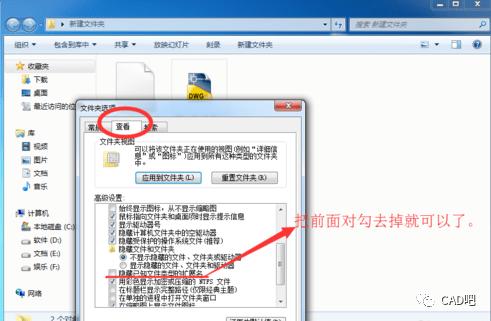
1、我们可以通过以下两种方法找到CAD临时文件:
方法一:
在任务栏中点击“开始-运行”,然后在运行输入框上输入“%temp%”(不含双引号),按回车键执行该命令即可打开%temp%文件夹。在文件夹中可以查看上面的文件,这些就是cad的临时文件。如果输入%temp%命令没有反应,可以尝试运行%tmp%命令,应该就能打开文件夹。
方法二:
AutoCAD用户通常会设置自动保存功能,因此不知道文件的具体位置。这些cad文件的后缀名通常是sv,这也是许多用户找不到cad临时文件的原因。要找到这些文件,请先找到保存路径。一般默认自动保存路径为C:/WINDOWS/TEMP的目录下。另外,也可能在C:\DocumentsandSettings\user(用户名)\LocalSettings\Temp\目录下。现在,您可以去看看TEMP文件夹中是否有后缀名为∗.sv的文件。
最后需要提醒的是,我们需要将这些临时cad文件通过AutoCAD打开进行编辑修改。要将文件的后缀名SV或者是?.SV更改为DWG后缀名,这样就可以用AutoCAD应用程序正常打开cad临时文件进行编辑修改。如果在cad制图过程中出现断电或者无故死机的情况,可以通过找到缓存文件夹来找回临时保存的文件。
以上就是打开CAD临时文件的操作方法。方法很简单,有此工作需求的伙伴可以尝试运行一下提供的命令,轻松打开CAD临时文件。
免责声明:本站所有作品图文均由用户自行上传分享,仅供网友学习交流。若您的权利被侵害,请联系我们
